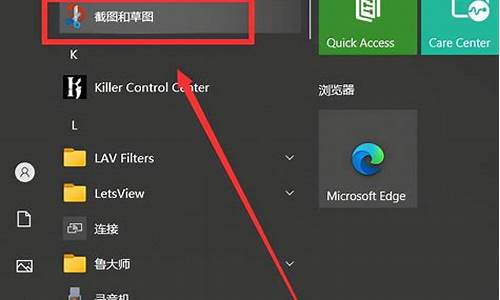怎么设置托管的系统为其他盘-电脑系统托管分区设置
1.我的笔记本电脑虚拟内存该怎么设置
2.Win8.1系统盘分区容量变小了怎么办
3.win7虚拟内存托管给系统好还是自己设置好?
我的笔记本电脑虚拟内存该怎么设置
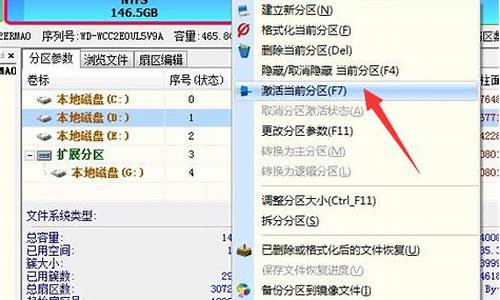
工具/材料:电脑
1.点击我的电脑选择属性。
2.打开属性后,点击高级系统设置。
3.打开高级系统设置后,在性能一栏点击设置。
4.点击高级选项。
5.点击虚拟内存栏目点击更改。
6.自定义大小一栏输入合适的内存大小。
7.最后,点击确定就完成了。
Win8.1系统盘分区容量变小了怎么办
1、磁盘清理:进入计算机管理器-右键C盘-属性-磁盘清理-清理系统文件,查看每一项的占用空间并且勾选清理,特别注意以前的Windows安装,也就是Windows old文件夹,安装系统时没有格式化系统盘会将以前的系统文件放入Windows old文件夹,容量很大
2、虚拟内存:虚拟内存会将硬盘部分空间划拨作为虚拟内存使用,以页面文件形式存在,一般会占用2G-4G不等。如果你的计算机物理内存达到4G或4G以上,可以考虑取消虚拟内存的设置
右键计算机图标-属性-高级系统设置-性能-设置-高级-更改-去掉自动管理勾选-选中托管的系统-无分页文件-设置-应用-确定-重启计算机
3、Windows Update自动更新:删除C:\WINDOWS\SoftwareDistribution\Download下所下载的自动更新补丁
4、系统保护:右键计算机图标-属性-系统保护-配置-禁用,删除已生成的系统保护文件
5、休眠文件:使用快捷键Win+X-命令提示符(管理员)输入:powercfg -h off,回车,可关闭和删除休眠文件
6、扩大分区:最根本的解决方法是扩大C盘分区的容量。目前大部分机械硬盘的运作方式是外圈转速快于内圈,而系统分区也就是C盘处于最外圈,所以软件安装到C盘启动和读取最快。建议使用分区助手等分区软件将C盘容量调整到70-150G之间的容量比较适宜
7、丢失20G:如果C盘无缘无故丢失20G或几十G,核对文件夹大小对不上的话,可能是系统保护闸门数值被开的太大导致占用
右键桌面的计算机图标-属性-系统保护-配置 可以看见当前系统保护使用量为25.26G,上限闸门为75.63G,所以每次安装/卸载软件都会自动备份创建还原点来占用
点击删除后将上限闸门拉低设置为10G以内即可
8、以上方法是关闭部分系统服务来提升空间,不太建议使用,建议将C盘容量扩展
win7虚拟内存托管给系统好还是自己设置好?
自己设置好。
因为通过实时观测内存大小运行需求而充分利用电脑的,实现时效最大化。
设置方法及其注意事项:
1、对于虚拟内存主要设置两点,即内存大小和分页位置,内存大小就是设置虚拟内存最小为多少和最大为多少;而分页位置则是设置虚拟内存应使用那个分区中的硬盘空间。
2、对于内存大小的设置,如何得到最小值和最大值呢?
你可以通过下面的方法获得:选择“开始→程序→附件→系统工具→系统监视器”(如果系统工具中没有,可以通过“添加/删除程序”中的Windows安装程序进行安装)打开系统监视器,然后选择“编辑→添加项目”,在“类型”项中选择“内存管理程序”,在右侧的列表选择“交换文件大小”。这样随着你的操作,会显示出交换文件值的波动情况,你可以把经常要使用到的程序打开,然后对它们进行使用,这时查看一下系统监视器中的表现值,由于用户每次使用电脑时的情况都不尽相同,因此,最好能够通过较长时间对交换文件进行监视来找出最符合您的交换文件的数值,这样才能保证系统性能稳定以及保持在最佳的状态。
3、找出最合适的范围值后,在设置虚拟内存时,用鼠标右键点击“我的电脑”,选择“属性”,弹出系统属性窗口,选择“性能”标签,点击下面“虚拟内存”按钮,弹出虚拟内存设置窗口,点击“用户自己指定虚拟内存设置”单选按钮,“硬盘”选较大剩余空间的分区,然后在“最小值”和“最大值”文本框中输入合适的范围值。
4、如果您感觉使用系统监视器来获得最大和最小值有些麻烦的话,这里完全可以选择“让Windows管理虚拟内存设置”。
声明:本站所有文章资源内容,如无特殊说明或标注,均为采集网络资源。如若本站内容侵犯了原著者的合法权益,可联系本站删除。